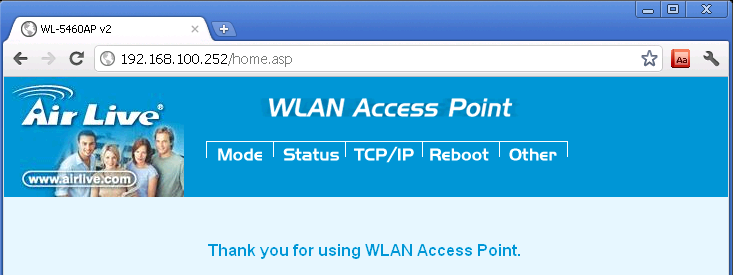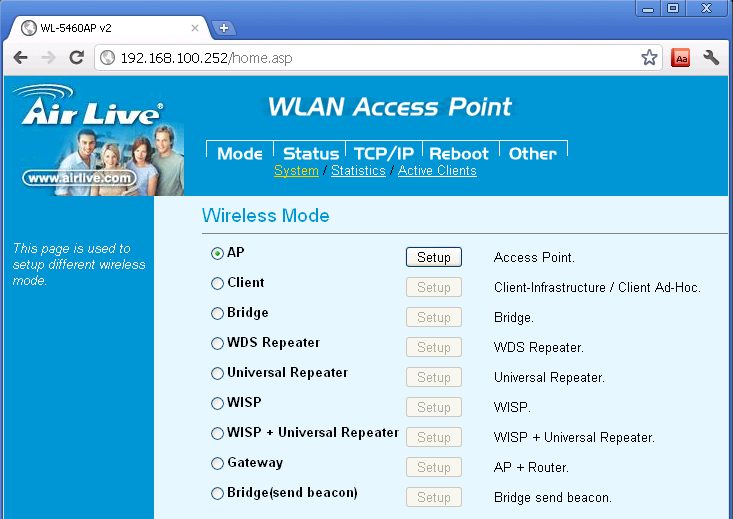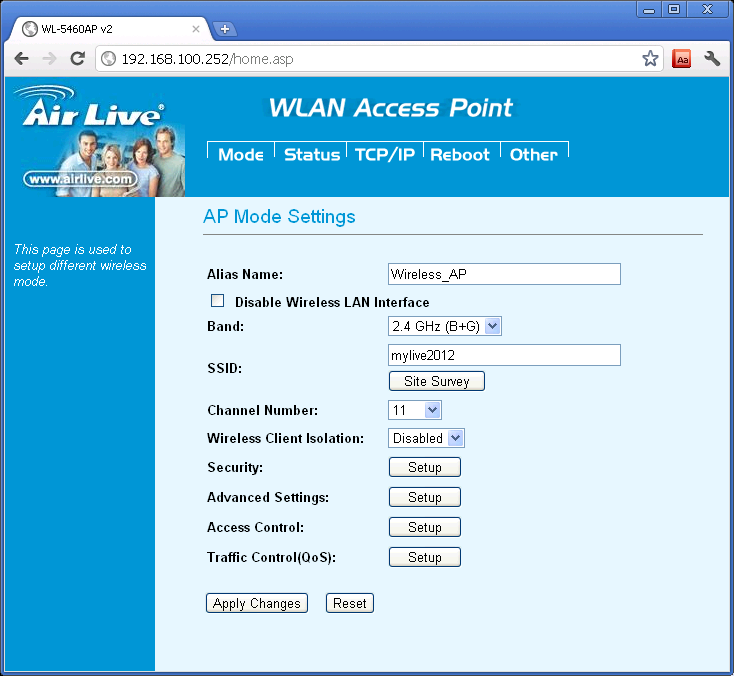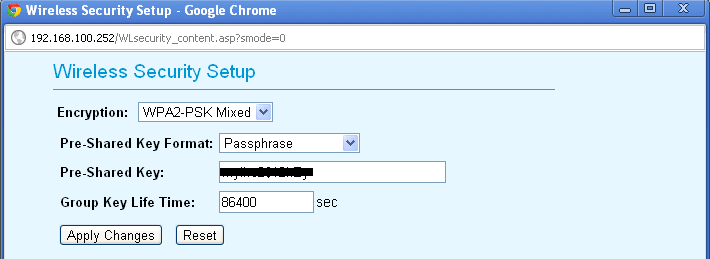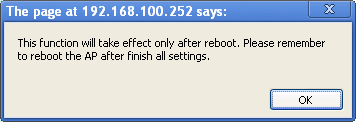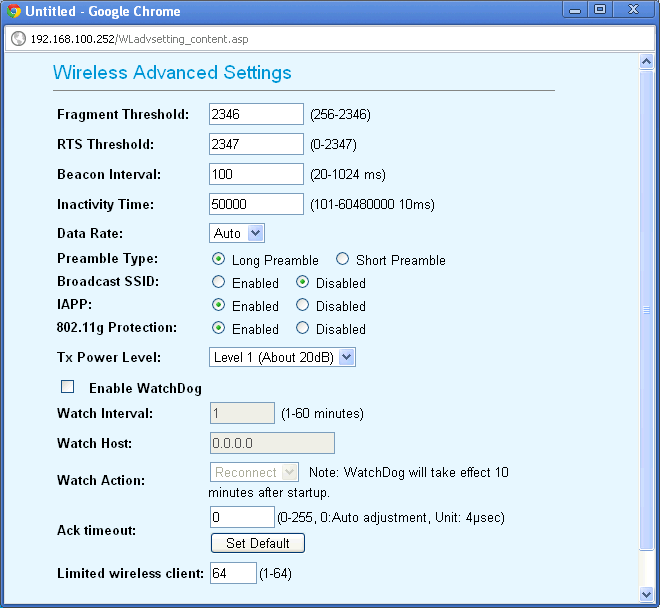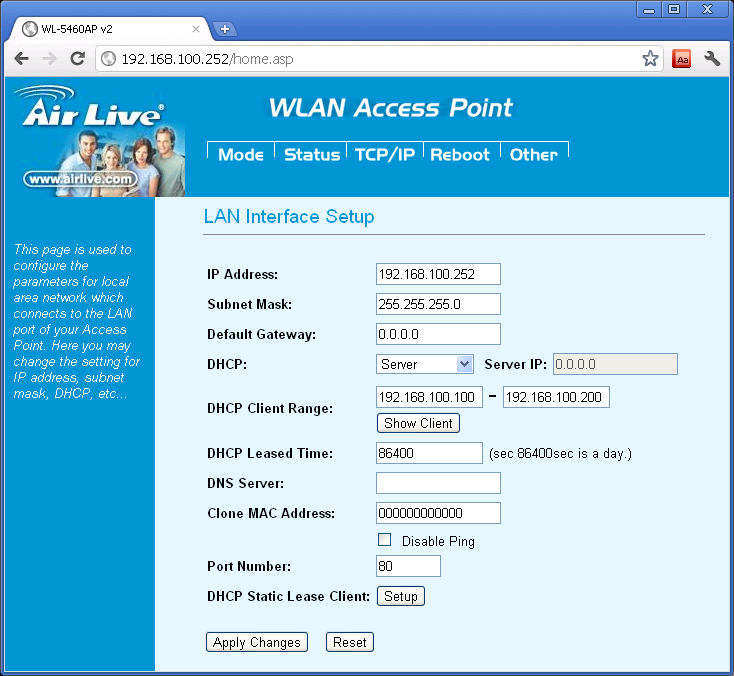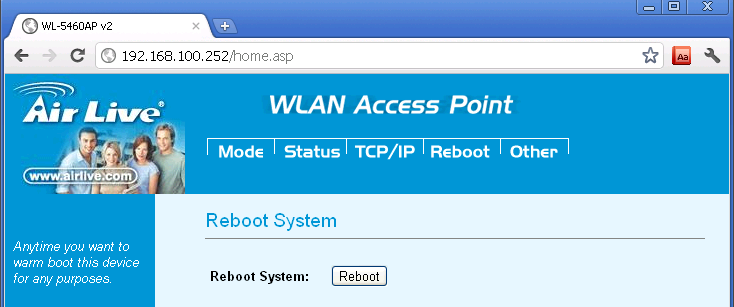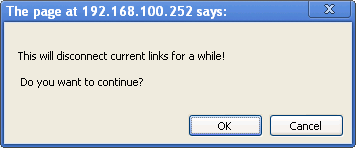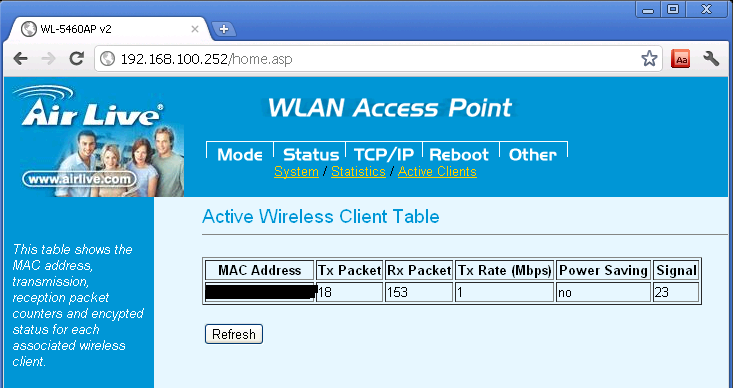วันก่อนเดินตลาดเพื่อหาซื้อ Access Point รุ่นประจำที่เคยใช้ แต่ของขาดตลาด ผู้ขายเลยแนะนำรุ่นนี้มาให้ ว่ากันว่าสามารถปรับสัญญาณ Wireless ได้แรงมาก
เลยต้องมาทดสอบกันหน่อย ในที่นี้จะทดสอบคอนฟิกเบื้องต้น
รายละเอียดรุ่น
- AirLive WL-5460AP v2
- 802.11g Multi-function Wireless Access Point
- LAN: 2 port LAN1, LAN2
ดีฟอลต์คอนฟิกจากโรงงาน
- AP default IP address : 192.168.100.252
- Subnet Mask : 255.255.255.0
- default passsword: airlive
คำแนะนำ ให้ทดสอบทำความเข้าใจ ก่อนที่จะต่อเชื่อม Access Point เข้ากับ network ที่ใช้งานจริงอยู่
เริ่มคอนฟิก Access Point
เซ็ต IP ของพอร์ต LAN เครื่อง PC หรือ Notebook ที่จะใช้คอนฟิกให้อยู่ใน Subnet 192.168.100.x (ห้ามตั้งชนกับ 192.168.100.252)
ต่อสายแลนเข้ากับพอร์ต LAN1 ของ AirLive
ใช้ Browser เปิดไปที่ http://192.168.100.252
หน้าเว็บขอบคุณที่เลือกใช้
คลิ้กที่แท็ป “Mode” เพิ่อเริ่มคอนฟิก Wireless
หน้าเว็บ “Wireless Mode”
- เลือกโหมด AP (Access Point) แล้วกดปุ่ม [Setup]
หน้าเว็บ “AP Mode Settings” เพื่อแก้ไขค่าคอนฟิก Wireless
- แนะนำให้เปลี่ยนชื่อ SSID
- บรรทัด Secrity: กดปุ่ม [Setup] เพื่อตั้งค่ารหัส (Encryption key) => ไปที่หน้าเว็บ “Wireless Security Setup”
- บรรทัด Advanced Settings: กดปุ่ม [Setup] เพื่อเข้าสู่การตั้งค่าขั้นสูง => ไปที่หน้าเว็บ “Wireless Advanced Settings”
หน้าเว็บ “Wireless Security Setup”
- เลือก Encryption: ที่ต้องการใช้ เช่นเลือกเป็น WPA-PSK2 Mixed
- เลือก Pre-Shared Key Format: Passphrase
- ใส่ค่า Pre-Shared Key: ที่ต้องการ เป็นรหัสที่ Wireless Client ต้องใส่ก่อนที่จะเชื่อมต่อกับ Access Point ได้
กดปุ่ม [Apply Changes]
หมายเหตุ ข้อเสียอย่างหนึ่งของ Access Point ยี่ห้อนี้คือ เปลี่ยนคอนฟิกไปแล้ว จะมีผลหลังจาก “Reboot” เท่านั้น เพราะฉะนั้น แนะนำให้เปลี่ยนคอนฟิกทุกอย่างให้เรียบร้อย แล้วค่อย reboot ครั้งเดียว
หน้าเว็บ “Wireless Advanced Settings”
- แนะนำให้ปิดการ “Broadcast SSID:” โดยเปลี่ยนเป็น “Disabled”
กดปุ่ม [Apply Changes]
คอนฟิก DHCP Server บน Access Point
สำหรับการทดสอบนี้ จะคอนฟิกให้ Access Point แจก IP address ด้วย
คำเตือน ปิดการใช้งาน DHCP บน AP นี้ ก่อนจะเชื่อมต่อเข้ากับ network ที่มี DHCP Server อยู่แล้ว ยกเว้น คุณจะตั้งใจให้ AP ตัวนี้เป็น DHCP Server
คลิ้กแท็ป “TCP/IP” หน้าเว็บจะแสดง LAN Interface Setup
- บรรทัด DHCP: เลือกเป็น Server
- บรรทัด DHCP Client Range: ใส่ IP address ที่ต้องการแจก
เบื้องต้นทดลองเปลี่ยนคอนฟิกแค่นี้ก่อน กดแท็ป “Reboot” แล้วกดปุ่ม [Reboot] เพื่อรีบู๊ตอุปกรณ์
กดปุ่ม [OK] เพื่อยีนยันการ reboot
หน้าเว็บแสดงกำลัง Reboot เท่าที่จับเวลา ประมาณ 100 วินาที ถึงจะกลับมาใช้ได้ ใกล้เคียงกับแถบสีแดงที่ขึ้นบนหน้าเว็บเต็มพอดี เพราะฉะนั้นเปิดหน้า Rebooting ทิ้งไว้ได้เลย แต่ยกเว้นมีการเปลี่ยน IP ของ Access Point
ลองเซ็ต Wireless Client ตั้งค่า SSID, Encryption และ key ที่คอนฟิกไว้ แล้วลองเชื่อมต่อดู
หากต้องการดู Client ที่เชื่อมต่อ ให้คลิ้กแท็ป “Status” แล้วคลิ้กลิ้งค์ย่อย “Active Clients” ที่อยู่ข้างล่างแท็ป
ข้อมูลอ้างอิง